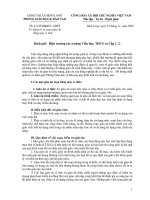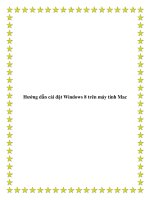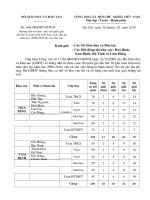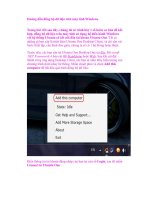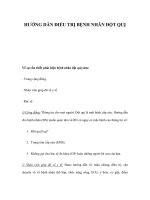HƯỚNG dẫn CHẠY mẫu BỆNH NHÂN TRÊN máy MIỄN DỊCH IMMULITE 2000XPI
Bạn đang xem bản rút gọn của tài liệu. Xem và tải ngay bản đầy đủ của tài liệu tại đây (97.02 KB, 12 trang )
HƯỚNG DẪN CHẠY MẪU BỆNH NHÂN TRÊN
MÁY MIỄN DỊCH IMMULITE 2000XPI
Tiếp theo bài viết về Hướng dẫn kiểm tra chất lượng (QC) các xét nghiệm trên máy miễn
dịch Immulite 2000XPi Hôm nay mình giới thiệu một bài rất quan trọng đó chính là
hướng dẫn chạy mẫu xét nghiệm trên máy miễn dịch Immulite 2000XPi. Đây là kỹ thuật
cơ bản mà bắt buộc ạn phải chạy thành thạo. Tuy nhiên trong một vài lần đầu bạn sẽ thấy
hơi phức tạp một chút nhưng sau đó bạn sẽ thấy nó rất đơn giản. Trong khuôn khổ bài
này mình sẽ hướng dẫn các bạn các điểm sau:
Kiểm tra các vật dụng tiêu hao.
Chuẩn bị mẫu thử.
Nạp mẫu thử.
Tiến hành thử nghiệm.
Kiểm tra tình trạng mẫu thử.
Pha loãng mẫu tự động.
Pha loãng mẫu thủ công.
Xem kết quả.
Tìm một kết quả.
Tóm tắt
Các bước thao tác người sử dụng cần làm để thử nghiệm được tóm tắt bên dưới:
1. Tiến hành bảo trì Tẩy kim hút hàng ngày (Daily Probe Cleaning)
2. Từ màn hình chính, chọn RUN IMMULITE 2000XPi
3. Kiểm tra tình trạng của hệ thống, đổ đầy các thuốc thử hệ thống và đổ bỏ các chất thải.
4. Tráng các syringe mẫu thử và thuốc thử, ống phân phối nước và substrate.
5. Nạp mẫu thử bệnh nhân, chất QC, chất chuẩn và thuốc pha loãng (nếu cần) lên khay
mẫu. Mọi vật liệu cần thiết đều được cung cấp trong bộ kit IMMULITE 2000, thuốc pha
loãng chỉ được cung cấp cho thử nghiệm đòi hỏi pha loãng trước.
6. Kiểm tra xem có đủ thuốc thử và bi để tiến hành thử nghiệm. Bổ sung thêm nếu cần.
7. Nếu cần, kết hợp số accession # với yêu cầu thử nghiệm trên màn hình Worklist.
8. Chọn RUN để bắt đầu tự động tiến hành thử nghiệm.
1. Kiểm tra các vật dụng tiêu hao.
Trên màn hình chính, kiểm tra các chỉ thị về tình trạng vật dụng tiêu hao trên thanh công
cụ dọc góc phải dưới màn hình, bổ sung và đổ bỏ chất thải nếu cần. Tham khảo các mục
liên quan trong phần Bảo trì hàng ngày:
– Bổ sung cuvette phản ứng
– Kiểm tra, bổ sung nước cất
– Kiểm tra, bổ sung thuốc thử Probe Wash
– Kiểm tra, bổ sung thuốc thử Substrate
– Kiểm tra, đổ bỏ các bình chất thải
2. Chuẩn bị mẫu thử
2.1. Nếu bạn sử dụng mã code:
– Dán nhãn mã vạch lên ống chứa mẫu cách đáy ống ít nhất 13 mm.
– Đặt ống chứa lên giá để ống, xoay nhãn mã vạch hướng ra phía ngoài.
2.2. Nếu bạn không sử dụng mã code:
– Đánh số thứ tự trên ống .
– Đặt ống lên giá.
3. Nạp mẫu thử.
1. Quan sát đèn chỉ thị bên trái cửa nạp giá mẫu thử để biết hệ thống có sẵn sàng để nhận
một giá mẫu thử mới hay không:
a. Đèn đỏ sáng liên tục cho biết hệ thống không sẵn sàng nhận giá mới
b. Đèn đỏ nhấp nháy cho biết đang bị lỗi hay đang đẩy giá ra
c. Đèn xanh sáng liên tục cho biết hệ thống đang sẵn sàng nhận giá mới
2. Từ màn hình HOME, chọn RUN
3. Mở nắp ngăn đặt giá
4. Đặt giá vào khay
5. Đóng nắp. Máy tự động nạp giá vào hệ thống sau khi có một vị trí trống.
4. Tiến hành thử nghiệm
4.1. Với mẫu có sử dụng mã code và sử dụng phần mềm chỉ định xét nghiệm.
– Nếu bạn đang sử dụng mã code và phần mềm chỉ định xét nghiệm (ví dụ như Labconn)
thì rất đơn giản sau khi bạn đặt mẫu vào máy sẽ tự động quét mã vạch và nhận chỉ định
xét nghiệm, bạn không cần làm thêm thao tác gì khác.
4.2. Với mẫu có sử dụng mã vạch nhưng không sử dụng phần mềm chỉ định hoặc không
được dùng do phải pha loãng mẫu.
– Bạn đặt mẫu vào, máy sẽ tự quét mã vạch, sau đó bạn cần chỉ định xét nghiệm cho mẫu
thử đó bằng cách chọn WORKLIST -> Chọn ống mẫu cần chỉ đinh -> Chọn TEST ->
Nhập test cần làm -> ACCEPT PATIENT
4.3. Với mẫu không có mã code.
– Bạn đặt mẫu vào, chờ máy nhận ống (máy sẽ báo ống không có barcode), sau đó bạn
cần chỉ định xét nghiệm cho mẫu thử đó bằng cách chọn WORKLIST -> Assign Tube
Position -> Chọn ống mẫu cần chỉ định -> Chọn TEST -> Nhập test cần làm -> ACCEPT
PATIENT.
5. Kiểm tra tình trạng mẫu thử
1. Từ màn hình HOME, chọn MENU. Sau đó chọn Sample Tubes từ Racks.
2. Để xem màn hình chi tiết Sample Rack Detail của một giá, chọn ký tự của giá.
3. Chọn một vị trí trên giá (từ 1 đến 15) để xem thông tin chi tiết về mẫu thử trên màn
hình Sample Rack Detail.
4. Chọn Update để cập nhật thông tin mới nhất về mẫu thử.
5. Chọn Close để đóng màn hình.
6. Pha loãng mẫu tự động
Việc tiền pha loãng (Predilution) sẽ được tự động thực hiện đối với những thử nghiệm
yêu cầu chạy từ mẫu thử bệnh nhân pha loãng trước. Hệ số pha loãng được hiển thị lả 1
trên màn hình Display Worklist. Nếu cần pha loãng hơn nữa, phải thực hiện theo cách thủ
công.
1. Tìm một dữ liệu bệnh nhân:
a. Từ màn hình Worklist, chọn nút Display/Edit.
b. Chọn một dữ liệu bệnh nhân, rồi chọn nút EDIT RECORD. Màn hình Worklist cho
bệnh nhân đó được trình bày.
2. Chọn Dilution.
3. Chọn thử nghiệm cần pha loãng trong màn hình Tests Ordered. Màn hình Dilution
Factor sẽ xuất hiện. Ghi chú: Ống chứa thuốc pha loãng có mã vạch phải được đặt trên
khay mẫu.
4. Chọn một trong các hệ số pha loãng được liệt kê: X3, X5, X10, X20, X40, X100. Sau
khi chọn, màn hình Dilution Factor đóng và hệ số pha loãng hiển thị trong màn hình
Worklist.
5. Chọn ACCEPT PATIENT.
Ghi chú: Nếu không thể đọc mã vạch của ống nghiệm chứa thuốc pha loãng, nhập chất
thuốc pha loãng vào màn hình Worklist (cho một mẫu bệnh nhân) bằng cách gán tên
thuốc pha loãng vào ô Accession #.
Chọn Assign Tube Position để cài đặt vị trí mẫu. Tên thuốc pha loãng được xác định bởi
tiếp đầu ngữ ~D, tiếp nối bằng tên chất pha loãng tương ứng, ví dụ ~DHCG. Có thể tìm
thất tên thuốc pha loãng trên màn hình Kits. Không được chỉ định thử nghiệm cho một
ống pha loãng.
7. Pha loãng mẫu thủ công
Sử dụng thuốc pha loãng IMMULITE 2000 để chuẩn bị mẫu thử. Đây là dung dịch đậm
đặc, trước khi sử dụng, pha thuốc pha loãng IMMULITE 2000 1/1,5 với nước cất (tỉ lệ
1:2.5).
Lưu ý: Không thực hiện chỉ định thử nghiệm phản xạ đối với mẫu pha loãng thủ công.
Mẫu thử đòi hỏi một tỉ lệ pha loãng khác hơn những tỉ lệ đã được lập trình tự động sẵn có
thể áp dụng phương thức pha loãng thủ công. Khi một mẫu được pha loãng thủ công, mọi
thử nghiệm chỉ định cho mẫu đó đều có kết quả áp dụng hệ số pha loãng.
Nếu thực hiện pha loãng thủ công trên mẫu có pha loãng tự động, hệ số pha loãng được
kết hợp. Hệ số pha loãng kết hợp tự động và thủ công không được phép vượt quá 99.999.
Khi một mẫu bệnh nhân được pha loãng thủ công hay tự động, hệ thống sẽ tự động tính
toán nồng độ thực sự của mẫu bệnh nhân bằng cách nhân kết quả mẫu thử pha loãng của
bệnh nhân với hệ số pha loãng.
1. Tìm một dữ liệu bệnh nhân:
a. Từ màn hình Worklist, chọn nút Display/Edit.
b. Chọn một dữ liệu bệnh nhân, rồi chọn nút EDIT RECORD. Màn hình Worklist cho
bệnh nhân đó được trình bày.
2. Từ màn hình Tests Ordered, Chọn thử nghiệm cần pha loãng thủ công.
3. Chọn Manual Dilution. Màn hình Manual Dilution được hiển thị.
4. Nhập hệ số pha loãng thủ công, rồi chọn OK. Mọi thử nghiệm chỉ định trên mẫu thử
này được gán hệ số pha loãng trong màn hình Worklist.
5. Chọn ACCEPT PATIENT.
8. Xem kết quả.
1. Chọn REVIEW. Màn hình Review trống xuất hiện. Thời gian mặc định là Today Only.
2. Chọn một trong các nút tùy chọn bên dưới, chỉ định loại kết quả:
– All: Tất cả
– Patient: Bệnh nhân
– Adjustor: Hiệu chuẩn
– Control: Kiểm tra chất lượng
– Verifier
Kiểu thông tin hiển thị trên màn hình Review thay đổi tùy theo loại kết quả. Nếu khoảng
tham khảo (reference range) đã được xác định, chúng cũng được hiển thị và đánh dấu trên
kết quả đầu tiên.
3. Sử dụng các nút để xem hoặc in kết quả của một bệnh nhân cụ thể.
4. Chọn một kết quả phù hợp để xem khoảng tham khảo của thử nghiệm.
9.Tìm một kết quả
1. Chọn REVIEW. Màn hình Review trống xuất hiện.
2. Chọn một trong các nút tùy chọn bên dưới, chỉ định loại kết quả:
– Patient: Bệnh nhân
– Adjustor: Hiệu chuẩn
– Control: Kiểm tra chất lượng
– Verifier
Ghi chú: Không thể tìm kiếm nếu chọn tùy chọn ALL.
3. Chọn Search.
Ghi chú: Nội dung màn hình Search thay đổi tùy theo loại dữ liệu: bệnh nhân, chất QC,
adjustor hay calibration verifier.
4. Chọn Time để xác định khung thời gian tìm kiếm. Khoảng thời gian mặc định ban đầu
là ngày hiện tại.
5. Nhập thông tin tìm kiếm, rồi chọn OK. Màn hình Search Results hiển thị các kết quả
thỏa mãn tiêu chí tìm kiếm đã nhập vào.
Ghi chú: Chọn tùy chọn Exact Match để xem các kết quả giống hệt với tiêu chí tìm kiếm.
Nếu Exact Match không được chọn, mọi kết quả tương tự với thông tin nhập sẽ được
hiển thị.
6. Chọn một kết quả, rồi chọn OK để xem kết quả.
Trên đây mình đã hướng dẫn các bạn cách chạy mẫu thử bệnh nhân trên máy miễn dịch
Immulite 300XPi. Hy vọng các bạn sau một vài lần có thể chạy mẫu một cách thành thạo.
Nếu có bất cư thắc mắc nào vui lòng phản hồi lại tại đây hoặc liên hệ trực tiếp với mình.